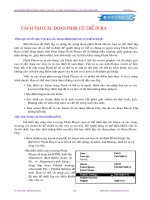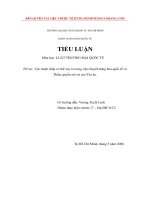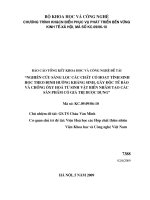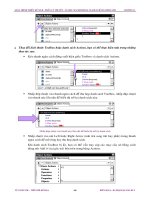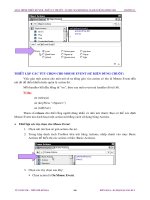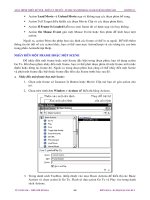Tự học Flash-Chương 12: Cách tạo các đoạn phim có thể in ra
Bạn đang xem bản rút gọn của tài liệu. Xem và tải ngay bản đầy đủ của tài liệu tại đây (487.23 KB, 11 trang )
GIÁO TRÌNH THIẾT KẾ WEB : PHẦN LÝ THUYẾT - TỰ HỌC MACROMEDIA FLASH BẰNG HÌNH ẢNH
CHƯƠNG 12
CÁCH TẠO CÁC ĐOẠN PHIM CÓ THỂ IN RA
TỔNG QUAN VỀ VIỆC TẠO RA CÁC ĐOẠN PHIM (MOVIE) CÓ THỂ IN ĐƯC
Một khi bạn đã thiết lập sự tương tác trong đoạn phim Flash Movie, bạn có thể thiết lập một
số frame nào đó có thể in được để người dùng có thể in chúng ra ngoài trong Flash Player.
Bạn có
thể dùng thuộc tính Print trong Flash Player để in những mẫu catalog, giấy quảng cáo, mẫu thông
tin, giấy biên nhận, hoá đơn hoặc các tài liệu khác trong Flash Movie.
Flash Player in ra nội dung của Flash như ảnh ở chế độ vector graphic với độ phân giải
cao
có sẵn trong các máy in và các thiết bò xuất khác. Việc in ra các ảnh đồ họa vector sẽ làm
thay đổi
tỉ lệ ảnh trong Flash để nó có thể in ra ảnh rõ nét hơn với bất kỳ kích thước nào mà không cần
có hiệu ứng điểm ảnh pixel xảy ra khi in ra ảnh có độ phân giải thấp.
Việc in các đoạn phim trong Flash Player sẽ có nhiều ưu điểm hơn thay vì in ra trong
trình duyệt. Bạn có thể thực hiện theo những cách chỉ dẫn sau đây:
Xác đònh các frame trong Flash có thể in ra ngoài. Điều này cho phép bạn tạo ra các
Layout (trình bày) thích hợp để in và bảo vệ tài liệu không được phép in.
Xác đònh vùng in cho các frame.
Xác đònh các frame được in là ảnh vectors (độ phân giải chiếm ưu thế) hoặc ảnh
Bitmap (duy trì hiệu ứng màu và chế độ trong suốt cho ảnh).
Gán action Print để in các frame từ các đoạn Movie Clip cho dù các đoạn Movie Clip
không hiển thò.
VIỆC CHUẨN BỊ CÁC ĐOẠN PHIM ĐỂ IN
Để thiết lập công việc in trong Flash Player, bạn có thể thiết lập các frame và các vùng
in trong các frame đó để chuẩn bò cho việc in sau này. Để người dùng có thể điều khiển việc in
ấn tốt nhất, bạn hãy nhớ những điều sau đây khi bạn thiết lập các đoạn phim và đoạn Movie
Clip:
Hiện chỉnh trang layout trong bất kỳ frame nào mà bạn sẽ chỉ đònh để thích hợp cho
thiết bò in. Flash Player in ra tất cả các đối tượng, Symbol, ảnh Bitmap, khối ký tự và
vùng văn bản.
Bộ điều khiển máy in trong Flash
Player sử dụng tab HTML thiết lập
Dimension (kích thước), Scale (tỉ
lệ), và Alignment (canh hàng)
trong hộp thoại Publish Settings.
(chọn lệnh File > Publish Settings
để
mở). Bạn có thể sử dụng các
chế
độ này để thiết lập các điều
khiển
cho việc in.
TỦ SÁCH STK - THẾ GIỚI ĐỒ HỌA
274
BIÊN SOẠN : KS PHẠM QUANG HUY
GIÁO TRÌNH THIẾT KẾ WEB : PHẦN LÝ THUYẾT - TỰ HỌC MACROMEDIA FLASH BẰNG HÌNH ẢNH
CHƯƠNG 12
Các frame được chọn in ra khi chúng xuất hiện trong Symbol của các đoạn Movie
Clip. Bạn có thể cho phép người dùng in ra một đoạn Movie Clip không hiển thò
trong trình duyệt bằng cách thiết lập thuộc tính _visible là false sử dụng bảng
Actions. Việc thay đổi các thuộc tính của đoạn Movie Clip với Action chọn là Set
Property, Tween (chuyển động biến đổi) bất kỳ công cụ biến đổi nào cũng không làm
ảnh hưởng đến việc in đoạn Movie Clip.
Đối với việc in ra đoạn Movie Clip, nó phải ở trong vùng Stage hoặc vùng làm việc
và phải có một tên Instance.
Tất cả các thành phần đối tượng phải được nạp vào đầy đủ. Bạn có thể dùng thuộc
tính _framesloaded hoặc Action If Frame Is Loaded để kiểm tra nội dung in ra có
được truy cập hay không .
XÁC ĐỊNH NHỮNG FRAME CÓ THỂ IN
Theo mặc đònh, tất cả các frame xác đònh trong Timeline có thể in. Chẳng hạn như bạn
có thể muốn giới hạn số lượng frame có thể in nếu bạn có một loạt hoạt cảnh chuyển động dài
nhiều frame. Bạn có thể xác đònh các frame đặc biệt trong các đoạn phim để chỉ in ra những
frame đó, trong khi đó các frame không xác đònh sẽ không in ra. Bạn phải dán nhãn các frame
xác đònh in.
Xác đònh các frame in:
1. Mở hoặc kích hoạt đoạn phim bạn muốn xuất.
2. Nếu bảng Frame chưa hiển thò trên màn hình, bạn hãy chọn trên trình đơn Modify >
Frame.
3. Chọn frame mong muốn trong Timeline bạn muốn thực hiện công việc in.
4. Trong bảng Frame, tại mục Label nhập vào ký tự #p để xác đònh frame in ra.
5. Lặp lại từ bước 3 đến bước 4 cho mỗi frame bạn muốn xác đònh để in.
TỦ SÁCH STK - THẾ GIỚI ĐỒ HỌA
275
BIÊN SOẠN : KS PHẠM QUANG HUY
GIÁO TRÌNH THIẾT KẾ WEB : PHẦN LÝ THUYẾT - TỰ HỌC MACROMEDIA FLASH BẰNG HÌNH ẢNH
CHƯƠNG 12
XÁC ĐỊNH VÙNG IN
Theo mặc đònh, vùng Stage của đoạn phim xác đònh vùng in. Bất kỳ đối tượng nào nằm
ngoài vùng Stage sẽ bò cắt bỏ, không được in. Các đoạn phim tải về sử dụng kích thước vùng
Stage riêng, không phải kích thước Stage của đoạn phim chính.
Bạn có thể thiết lập 3 vùng in khác nhau:
Trong cả trình đơn ngữ cảnh Flash Player lẫn Action Print Action, bạn có thể xác
đònh đường hộp viền để tạo vùng in cho tất cả các frame bằng cách chọn một đối
tượng trong một frame để tạo đường hộp viền. Tùy chọn này rất có ích nếu bạn muốn
in một trang dữ liệu đầy đủ của một Web banner (băng rôn).
Với Action Print, bạn có thể dùng đường biên hộp ghép lại của tất cả các frame có
thể in trong thanh thước Timeline để tạo vùng in — ví dụ, để in ra nhiều frame có
cùng một điểm khai báo. Sử dụng đường biên hộp ghép chung lại sau đó chọn tùy
chọn Max trong tham số Action Print.
Với Action Print, bạn có thể thay đổi vùng in cho mỗi Frame, thay đổi kích thước của
từng đối tượng để thích hợp với vùng in — ví dụ, trong mỗi Frame các đối tượng có
kích thước khác nhau phủ đầy trang in. Thay đổi đường hộp viền cho mỗi Frame, sử
dụng tùy chọn Frame trong tham số Action Print.
Xác đònh một vùng in:
1. Mở Frame của đoạn phim bạn sẽ thiết lập để in.
TỦ SÁCH STK - THẾ GIỚI ĐỒ HỌA
276
BIÊN SOẠN : KS PHẠM QUANG HUY
GIÁO TRÌNH THIẾT KẾ WEB : PHẦN LÝ THUYẾT - TỰ HỌC MACROMEDIA FLASH BẰNG HÌNH ẢNH
CHƯƠNG 12
2. Chọn một Frame mà bạn chưa xác đònh lệnh Print bằng nhãn Frame #p. Bạn có thể chọn
Frame tiếp theo sau một Frame có nhãn #p.
3. Tạo một đối tượng trong vùng Stage có kích thước in ra mong muốn. Ngoài ra bạn cũng
có thể chọn một Frame có đối tượng thích hợp với vùng in để dùng làm đường biên hộp.
4. Chọn Frame trong thanh thước Timeline có đối tượng bạn sẽ dùng làm đường biên hộp.
5. Nếu bảng Frame chưa hiển thò trên màn hình, bạn hãy chọn trên trình đơn Modify >
Frame.
6. Trong bảng Frame, nhập vào ký tự #b để xác đònh đối tượng được chọn để làm đường
biên hộp cho vùng in.
Bạn có thể nhập vào chỉ một nhãn #b trên Timeline, tùy chọn này giống như việc chọn tùy
chọn Bounding là Movie trong action Print trong mục Action.
THAY ĐỔI MÀU NỀN IN
Flash Player in màu nền Background thiết lập trong hộp thoại Movie Properties. Bạn có thể
thay đổi màu nền chỉ cho các Frame được in bằng cách đặt một đối tượng màu trong Layer thấp
nhất của Timeline được in.
Thay đổi màu nền in :
1. Đặt một đối tượng tô màu phủ lên trong vùng Stage trong Layer thấp nhất của Timeline
sẽ in.
2. Chọn đối tượng và chọn lệnh Modify > Movie. Chọn một màu nền in ra ngoài tại hộp
màu Background Color.
Sau khi chọn màu sẽ làm thay đổi trên màu nền Background của toàn đoạn phim bao gồm
đoạn Movie Clip và đoạn phim nạp vào.
TỦ SÁCH STK - THẾ GIỚI ĐỒ HỌA
277
BIÊN SOẠN : KS PHẠM QUANG HUY
GIÁO TRÌNH THIẾT KẾ WEB : PHẦN LÝ THUYẾT - TỰ HỌC MACROMEDIA FLASH BẰNG HÌNH ẢNH
CHƯƠNG 12
3. Chọn các tùy chọn sau đây:
Để in ra màu nền của đoạn phim, bảo đảm rằng Frame bạn chứa đối tượng được xác
đònh để in. Để được hướng dẫn thêm, bạn có thể chọn mục “Xác đònh các Frame để
in”.
Giữ lại một màu nền khác cho các Frame không được in, lập lại bước 2 và 3 sau đó
đặt đối tượng vào trong Layer thấp nhất trên thanh thước Timeline trong các Frame
chưa được xác đònh in ra.
VÔ HIỆU HOÁ CÔNG VIỆC IN
Nếu bạn muốn các Frame trong thanh thước Timeline chính không được in ra, bạn có thể
dán nhãn tên cho Frame đó là !#p để tạo cho các Frame đó không thể in ra được. Việc dán nhãn
một Frame với ký hiệu là !#p sẽ làm cho toàn bộ đoạn phim đó không in được và làm mờ lệnh
Print trong trình đơn Flash Player. Ngoài ra bạn có thể loại bỏ trình đơn trong Flash Player.
Nếu bạn loại bỏ công việc in, bạn có thể vẫn còn in các Frame dùng lệnh Print trong
trình
duyệt. Vì lệnh này là một thuộc tính của trình duyệt vì vậy bạn không thể điều khiển hoặc dùng Flash
xoá nó được.
Làm vô hiệu hoá việc in trong trình đơn Flash Player bằng cách làm mờ lệnh Print:
1. Mở hoặc kích hoạt đoạn phim bạn muốn xuất.
2. Nếu bảng Frame chưa hiển thò trên màn hình, bạn hãy chọn trên trình đơn Modify >
Frame để hiển thò nó.
TỦ SÁCH STK - THẾ GIỚI ĐỒ HỌA
278
BIÊN SOẠN : KS PHẠM QUANG HUY